隱私權 | 回報漏洞 | 授權合約 | 現代奴役聲明 | Cookie | 請勿銷售或分享我的資訊 | 訂閱詳細資料 |
一切第三方商標均為其各自所有權人之財產。
| © 2025 Gen Digital Inc. 著作權所有,並保留一切權利。
如何以 3 個簡單步驟清理 Android™ 平板電腦或智慧型手機
多數人的手機和平板電腦堆滿垃圾檔案,吃掉許多儲存空間,到最後,裝置上根本沒有地方可以存放音樂、相片或應用程式。
AVG Cleaner 可快速辨識及移除不需要或不使用的應用程式,同時清理快取、瀏覽歷程記錄、通話記錄與手機上的其他垃圾。

Sandro Villinger
AVG 常駐技術專家
步驟 1
下載 AVG Cleaner Android 版
下載、安裝,立即加快裝置速度。
若使用電腦,只須在 Play 商店中以 Google 帳戶登入,即可在裝置上遠端安裝。
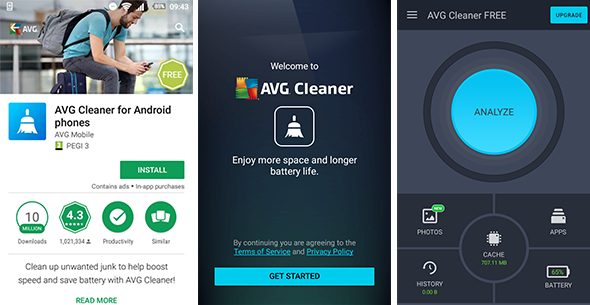
或者,以裝置掃描 QR 代碼。
啟動應用程式後,您可以閱讀簡介,瞭解應用程式的功能。
只要滑動螢幕,就能前往主要儀表板。
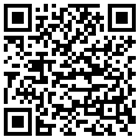
步驟 2
清理快取檔案
首先,我們要清理快取檔案,釋放裝置上的空間。針對快取檔案已毀損的應用程式,這樣做還可以解決開啟或執行時發生的問題。
首先,請點選「快取」。現在所看到的清單會顯示所有已安裝的應用程式,這些程式在建立快取檔案後往往棄置不管,未行清理。現在,只要按一下「清理所有快取」按鈕,即可移除所有快取。
提示!點選任何應用程式可以查看詳細內容。這個方式有助於找出不再需要或不使用,但會建立上百 MB 快取的應用程式。
快取檔案詳細資訊
多數應用程式會建立「快取檔案」來暫時儲存資訊。例如,社群媒體應用程式可能會將瀏覽過的相片儲存在快取資料夾。有時,這類的快取資料夾可能會損毀,造成當機或讓應用程式無法啟動。
要促使應用程式清空快取資料夾,是應用程式設計者的工作,但大家通常都忽略這點。幸好,AVG Cleaner 可以定期清理這類快取檔案,釋放空間及解決快取損毀問題。
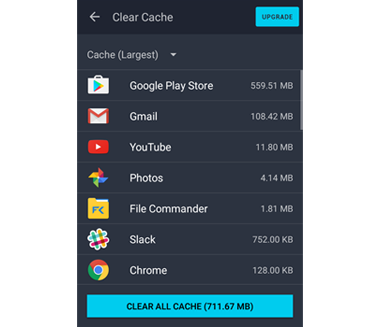
步驟 3
清理歷程記錄檔案
接著,我們要釋放瀏覽歷程記錄、通話清單與遺忘多時的下載內容或媒體檔案。
若要進行清理,只須前往「歷程記錄」並點擊「清理歷程記錄」按鈕。建議您逐一檢查清單上的下載內容與媒體檔案,確認您從此不再需要這些檔案!
清理歷程記錄
在手機上進行的多數行為,都會儲存在歷程記錄清單中。AVG Cleaner 知道如何找到下列清單,並能夠加以清理:
通話清單
羅列所有來電、去電與未接來電的清單。
瀏覽器歷程記錄
Android 瀏覽器中的快取檔案、Cookie 和其他暫存下載檔案。
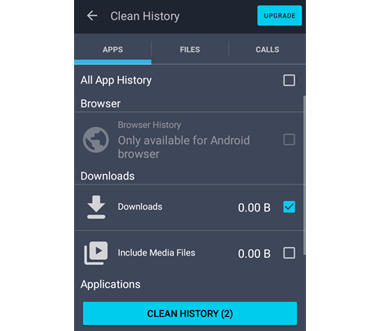
剪貼簿
您複製與貼上的任何內容,例如文字、影像或任何其他項目,都會儲存到剪貼簿裡。複製影像等大型檔案時,清理剪貼簿快取可能有助於釋放儲存空間。
應用程式歷程記錄
許多應用程式都會記錄活動,如在 Google Play 商店造訪的應用程式頁面,或在 eBay 應用程式搜尋的項目。有時,在將平板電腦或手機與親友共用時,您可能不希望他們看見您正在裝置上進行的活動。AVG Cleaner Android 版可幫助您擺脫這些清單。
簡單又好用。
您的 Android 裝置應該已經騰出不少空間來存放應用程式、相片或影片。
